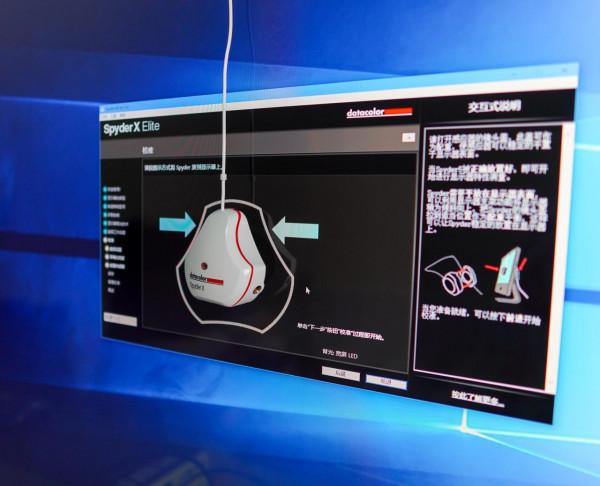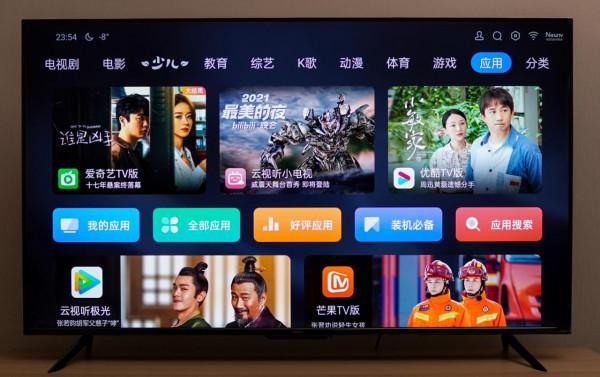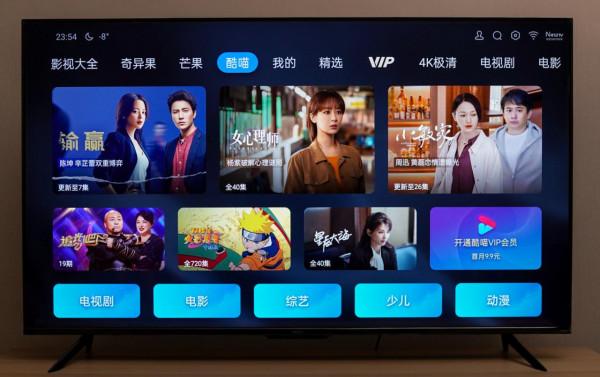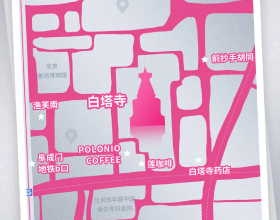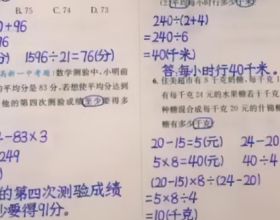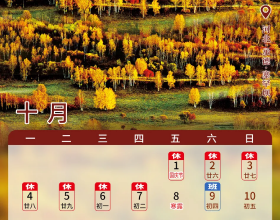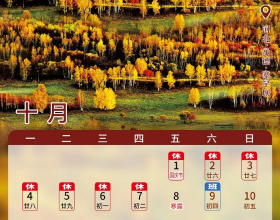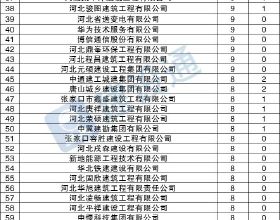隨著面板的增產降價,電視價格也穩步走低。雙十一促銷期間,一水55吋的電視價格都做到了兩千元以內,正好筆者家裡要添置兩臺電視,都是臥室使用,就入手了一臺華為智慧屏 SE 55和OPPO K9 55。使用了一個多月後,來帶你看看這兩臺電視的差異和表現如何,哪臺更適合你入手?
1.對比
以京東為準,最近華為智慧屏SE 55吋的價格長期在¥1999,雙十一期間到手價¥1699。OPPO K9 55吋的價格則是長期在¥2199,雙十一預熱搶購價¥1999,期間到手最低價¥1899。二者都是二千元價格段的守門員,也就是這二百元的價格差異。引數部分不多講了,具體引數對比請見下圖。在介面上二者大同小異,OPPO K9的音響功率更大、HDMI和USB介面數量更多。
兩臺電視都是55吋的面板,實際大小略有差異。正面觀感都很不錯,開關則是均在電視正中下部,在接收器這個小下巴的下側。華為智慧屏SE 55做了一個凹陷,盲按更好找。
華為智慧屏SE 55的介面在電視側面,從上到下依次是網口,AV複合介面,3.5mm音訊介面,兩個HDMI介面和USB 2.0介面。如果你的電視需要上牆,這種能夠更為方便的接線和接入其他裝置。除了儲存裝置之外,像手柄和無線鍵鼠也是需要透過USB介面接入電視的,只給了一個確實是有些不夠,不免就要自己再加個USB分線器了。
OPPO電視K9的介面集中在背部正中區域,側面從上到下是兩個USB 2.0介面與三個HDMI介面。要比華為的介面更多,對於臥室的需求是完全足夠了。如果是作為客廳和工作室使用的話,OPPO電視K9的三個HDMI相對有些優勢了。不過這種情景下滿配一個盒子或者電腦,Switch、PS和Xbox制霸,還是得四個HDMI接口才能夠滿足這樣的需求。
下面是SPDIF介面、AV介面、DTMB介面與網口。
2.測試環境與結果
為了達到儘可能一致的拍攝效果,筆者將兩臺電視調整到了同一高度,華為智慧屏SE 55安裝在落地支架上,OPPO電視K9則是放置在電動升降桌上。相機固定好高度與對電視中線的距離,再進行相關的拍攝工作。色域測定則是選擇在夜間進行,關閉其他燈光後按要求除錯,使用SpyderX Elite進行檢測。
華為智慧屏SE 55能夠自動識別匹配接入裝置,所以我們只需要將影象模式調整為「自動」。除了個別區塊的色亮度均勻性有些拉胯之外,其他的表現都很好。實測能夠覆蓋94%DCI-P3色域,而且本身色彩準確度都還挺好。
OPPO電視K9並不能自動識別調整,需要將其手動調整到影象模式「自動」,動態對比度「關」,色域轉換「Native」。測試中發現並沒有達到其宣傳的93%DCI-P3色域,亮度與色彩亮度的均勻度倒是很好,整體的色彩準確度也沒什麼問題。
3.使用體驗
說到使用體驗,最重要的當然就是開機廣告了。其中華為智慧屏SE 55有開機15s的廣告,5秒之後可以手動跳過。智慧屏SE 55的開機廣告跳過後,即可進入電視的系統進行操作。不過最近廣告突然沒了,斷電後再上電開機還是相同的速度,依舊是需要半分鐘多開機。不過透過電視按鈕和遙控器關電視的情況,開機速度會快很多,基本5秒左右就能夠操作電視了。
OPPO電視K9沒有開機廣告,不過沒有開機廣告都能夠成為賣點,確實是有點諷刺。話說回來沒開機廣告,但是開機過程只顯示OPPO標誌,即便是同樣的半分鐘還是顯得略長。而且只要是關閉電視,不管斷電與否都是要等半分多鐘,如果是常用電視記得把關機鍵功能改為待機,也能夠5秒直接開機。
智慧屏SE 55的首頁與其他電視廠商有所區別,系統頁面是自家的,直接選擇的是對應的APP和服務。這些APP和服務會有對應的實時預覽和推薦,我們也能夠將自己安裝的程式新增到首頁,並進行有限的排序。
OPPO電視K9就是常規首頁了,系統和整合的服務按照標籤頁的形式依次排列,不能自行更改刪除對應的分類分頁,而且很多自帶程式無法刪除。官方之所以不提供修改定製的許可權,應該主要是考慮了控制首頁展現內容。
現在電視都會自帶的影片廠商的TV版APP,智慧屏SE 55將這些軟體整合進了「影片」中。但很可惜的一點,這裡只能透過華為賬號登入,而不能登入你的各家賬號。如果你想使用對應的影片會員,還是需要自行從其他渠道安裝相應的APP。
OPPO電視K9這邊就很好了,你在應用介面選擇對應的TV版APP進入後,就能夠直接掃碼登入了。以優酷的TV會員酷喵為例,登入我們的會員之後,就可以在標籤頁的酷喵直接選擇VIP內容了。
順便提一句,如果你有88VIP而且優酷的影片會員是自用的話,可以直接透過電視端的連結升級為酷喵TV會員,只需要5元/月。如果家裡有小孩或者關注的內容在優酷較多,這個價格還是很合適的。投屏還是得一集一投,而且普遍最高也就是1080P/720P,根本就打不滿4K電視的解析度。
雲視聽小電視支援4K/1080P投屏,不過其原理類似DLNA,是將對應連線給到電視端直接解碼觀看。所以透過播放流媒體高畫質測試資源,從而能夠直接看到電視的顯示效果。
再說回到顯示效果,首先是透過雲視聽小電視播放4K測試資源。作為兩千元級別的電視,華為智慧屏SE 55的畫面效果相當不錯,這裡也不放更多圖了。
OPPO電視K9也不逞多讓,畫面效果還是很好的。開啟HDR10+模式後,HDR影片的觀看效果也是肉眼可見的好。當然相機的寬容度肯定不如人眼,照片並不能完全還原肉眼的觀看效果。
拖影這個問題是液晶原理所導致的,華為智慧屏SE 55標註的響應時間是8ms,OPPO電視K9沒有標註響應時間。這兩臺電視最多也就是接入一臺Switch使用,並不會接入其他主機打遊戲,所以感覺沒有什麼問題。如果是主玩動作類遊戲或者射擊類遊戲的使用者,還是建議線上下多試試實機效果。
4.關於電視的放置固定
家庭使用電視,有三种放置方式:直接放在電視櫃或者桌子上;安裝到落地支架上;安裝到牆上支架。電視櫃和桌子不用多說,算是客廳電視的標配。但在臥室和書房安裝電視就有區別了,茶几和桌子是很佔地方的,這時候電視就得支架上牆或者上可移動的落地式支架了。
當然,到底是支架上牆還是落地式支架更多的還是取決於房間的尺寸、電源和使用者的喜好。像筆者有個最主要的需求就是是能夠方便挪動,那自然是落地式支架更為合適。而且如果是租房的話,肯定沒法選擇牆上支架。
市面上的電視支架各個價位都有,但很多所謂落地支架只適合會議室用,帶輪的尤其難看。找到一款符合家裝風格的支架可太難了,最後翻到了北弧這款四腳實木支架。尺寸合適安裝簡單,能夠支援49-70吋的電視,承重高達40kg,而且棕色的實木腿也很搭屋內環境。
當然我們要先確認電視是否支援標準VESA孔距,一定要和電視支架能夠匹配上。現在的大部分電視都支援VESA,當然還是記得在商品頁面或客服確認下。
拆下電視VESA螺絲後,我們要先裝好上支架。這裡要換用支架所帶的螺絲,加上對應的墊片再擰上。
下支架也是一樣的安裝方法,不過下支架的卡子是可以開啟的。開啟下支架的卡子之後,我們就可以將上支架套進立杆,再將下部卡子的螺絲擰緊即可。安裝前記得將立杆的承託調整到相同的高度,之後用電動升降桌調整電視位置對準安裝。如果沒有升降桌的話,還是找個人和自己一起抬電視吧。
電視架上後,調整好位置再將螺絲固定到位就行了。如果地面不平沒法穩定或者怕傾覆的話,可以在牆上安裝上支架提供的牆釘再拉鋼絲穿過墊片固定。筆者更多的時候需要移動電視,所以並沒有安裝鋼絲。
實際使用不建議像筆者設定的這麼高,畢竟重心越高穩定性越差。高度選擇建議以上下支架頂到立杆最下位置,和電視VESA孔下剩餘高度綜合確認。這樣能夠在保證穩定性的同時獲取最佳的正面視覺體驗,
電視的線纜收納也是個很麻煩的問題,受限於開始的插座設計問題,這些線纜很多時候不得不懸垂著了。當然如果是像筆者這樣的落地支架,可以把供電線纜沿著後面那隻腿順下來固定好,這樣正面就看不到了。至於插線板還是放地上吧,或者前面弄個桌子擋上粘在桌後。
5.總結
總的來說這兩臺電視都挺值得買,畢竟55寸的4K電視做到能做到這個價格還要什麼腳踏車,需要注意的也就是儘量選擇與手機品牌相同的電視,使用效果會有優勢。另外對於一個人來說,這尺寸實在是太大了,記得如果是自己安裝電視的話一定找個幫手,免得在安裝過程中把電視摔了。而且安裝電視腿更為麻煩,記得弄手電鑽給自己省點力。
如果覺得此篇文章對您有幫助的話,還請多多點贊、收藏評論。這裡是老鍋,我們下期再見!